Collegamenti del dispositivo
-
Androide
-
i phone
-
Chromebook
-
Mac
-
finestre
- Dispositivo mancante?
Collegando il tuo account Spotify e Discord, i tuoi amici del canale possono vedere quale musica stai ascoltando durante lo streaming. Hanno la possibilità di ascoltare con te le tue jam musicali preferite mentre discutono delle strategie di gioco. Tuttavia, ci sono state segnalazioni di Discord che non mostra lo stato "Ascolto su Spotify" anche quando i due account sono collegati. Ciò è comunemente causato da una password Spotify modificata o da un conflitto con lo stato di esecuzione del gioco in Discord.
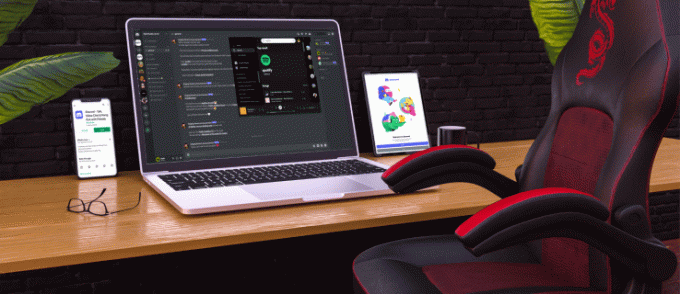
Questo articolo ti guiderà attraverso due correzioni comuni per risolvere questo problema su dispositivi mobili e PC.
Come risolvere Spotify non visualizzato in Discord su Android
Se non visualizzi lo stato di Spotify tramite Discord sul tuo dispositivo Android, ricorda che lo stato verrà visualizzato solo in Discord quando utilizzi Spotify sul desktop e non sull'app mobile.
Prova a rinnovare la connessione
Se hai cambiato di recente la password di Spotify, tale modifica potrebbe aver interrotto il collegamento tra i due account. Ma anche se non l'hai modificato, prova comunque a scollegare e ricollegare gli account in Discord. Molti utenti hanno riferito di aver risolto il problema.
Ecco come rinnovare la connessione tra Spotify e Discord sul tuo dispositivo Android:
- Discordia aperta.

- Tocca l'icona del menu a tre righe in alto a sinistra.

- In basso a destra, tocca il Profilo icona per accedere Impostazioni utente.

- Rubinetto Connessioni.
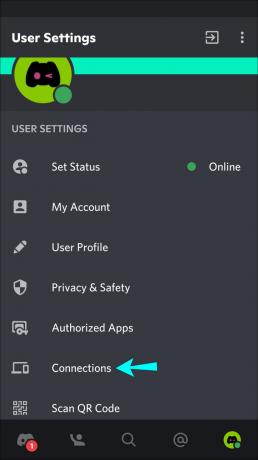
- Tocca il X per disconnettere Spotify da Discord all'integrazione di Spotify.

- Sul lato destro di Connessioni, rubinetto Aggiungere, quindi selezionare il Spotify icona. Verrai reindirizzato alla pagina di accesso di Spotify.

- Accedi al tuo account e accetta i termini. Il tuo account si ricollegherà a Discord.

- Da un computer, riproduci un brano su Spotify.
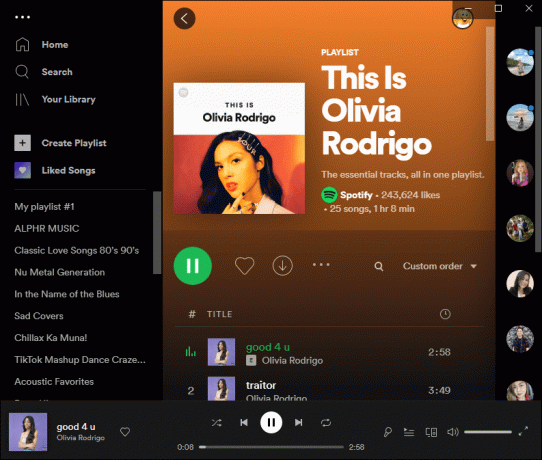
- Sul tuo dispositivo Android, controlla lo stato del tuo profilo Discord per vedere se il file Ascolto Spotify visualizzazioni di stato.

Prova a disabilitare lo stato del gioco Discord
È possibile che l'impostazione "Visualizza il gioco attualmente in esecuzione come messaggio di stato" in Discord sia in conflitto con lo stato di Spotify. Procedi nel seguente modo per disabilitare l'impostazione:
- Avvia Discordia.

- Tocca l'icona del menu.

- Clicca il Profilo icona per accedere Impostazioni utente.

- Sotto Impostazioni di gioco, Selezionare Attività di gioco.
- Nell'impostazione "Visualizza il gioco attualmente in esecuzione come messaggio di stato", disattiva l'interruttore per disabilitarlo.

- Riproduci un brano da Spotify tramite il tuo computer.
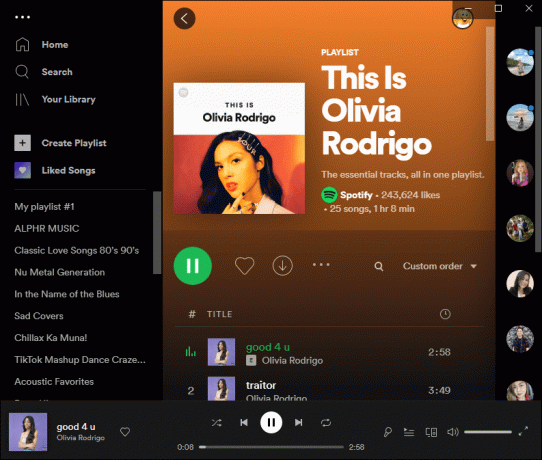
- Controlla il tuo stato Discord tramite il tuo dispositivo Android per vedere se il problema è stato risolto.

Come risolvere Spotify non visualizzato in Discord su un iPhone o iPad
IL Ascolto Spotify lo stato verrà visualizzato in Discord tramite il tuo iPhone o iPad solo se stai utilizzando Spotify da un computer.
Prova a rinnovare la connessione
Hai cambiato di recente la password di Spotify? In tal caso, gli account potrebbero non essere più integrati. Ma gli utenti hanno segnalato che la disconnessione e la riconnessione degli account in Discord possono risolvere il problema. Segui questi passaggi per rinnovare la connessione:
- Discordia aperta.

- In alto a destra, tocca l'icona del menu.

- Clicca il Profilo icona per accedere Impostazioni utente.

- Scegliere Connessioni.

- Tocca la X per disconnettere Spotify da Discord nell'integrazione di Spotify.

- Sul lato destro di Connessioni, tocca Aggiungi, quindi seleziona l'icona di Spotify. Verrai reindirizzato alla pagina di accesso di Spotify.

- Accedi al tuo account e accetta i termini. Il tuo account verrà ricollegato a Discord.

- Su un computer, riproduci un brano su Spotify.
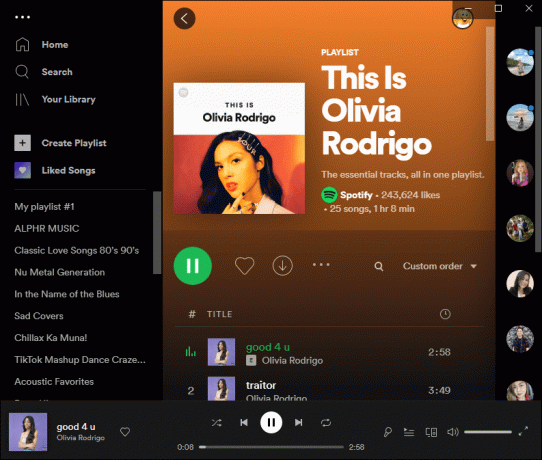
- Controlla lo stato del tuo profilo Discord tramite il tuo iPhone o iPad per vedere se il file Ascolto Spotify visualizzazioni di stato.

Prova a disabilitare lo stato del gioco Discord
L'impostazione "Visualizza il gioco attualmente in esecuzione come messaggio di stato" in Discord potrebbe essere in conflitto con lo stato di Spotify. Segui questi passaggi per disabilitare l'impostazione in Discord.
- Apri l'app Discord.

- Tocca l'icona del menu.

- Aprire Impostazioni utente toccando il Profilo icona.

- Sotto Impostazioni di gioco, rubinetto Attività di gioco.
- Disattiva l'opzione "Visualizza il gioco attualmente in esecuzione come messaggio di stato" per disabilitarla.
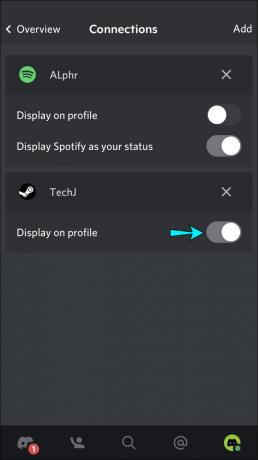
- Riproduci un brano da Spotify sul tuo computer.
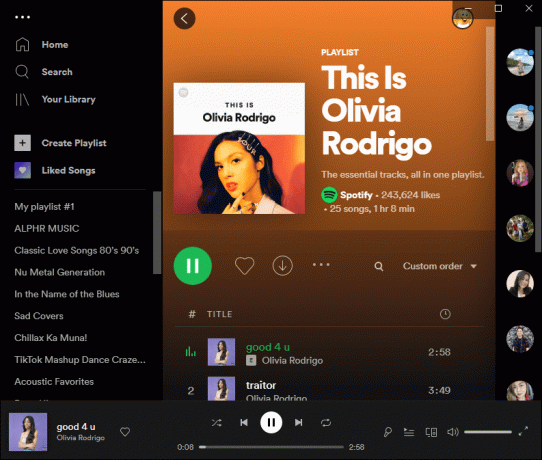
- Controlla se riesci a vedere il file Ascolto Spotify stato tramite il tuo iPhone o iPad.

Come risolvere Spotify non visualizzato in Discord su un PC
Lo stato del profilo "Ascolto su Spotify" verrà visualizzato in Discord solo quando ascolti musica Spotify dal tuo PC.
Prova a rinnovare la connessione
Hai cambiato la password del tuo account Spotify di recente? Questo potrebbe essere fondamentale in quanto ciò può influire sulla connessione tra gli account. Anche se non l'hai fatto, non c'è nulla di male nel provare a rinnovare comunque la connessione, poiché a volte questo risolve il problema.
Dal tuo PC, segui questi passaggi per reintegrare Spotify con Discord:
- Avvia l'app Discord.
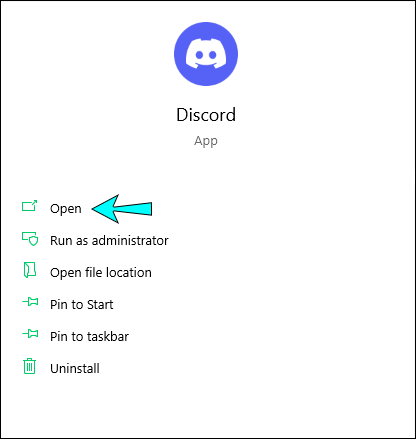
- Nella parte inferiore del riquadro di sinistra, fai clic sul tuo profilo.

- Clicca sul ingranaggio icona per accedere Impostazioni utente.
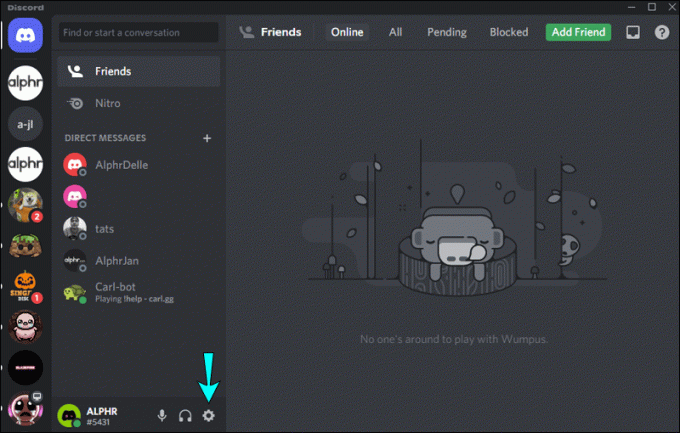
- Selezionare Connessioni.

- Clicca sul X al Spotify integrazione per disconnettersi da Discord.

- Sotto Collega i tuoi account, seleziona il Spotify icona. Atterrerai sulla pagina di accesso di Spotify.
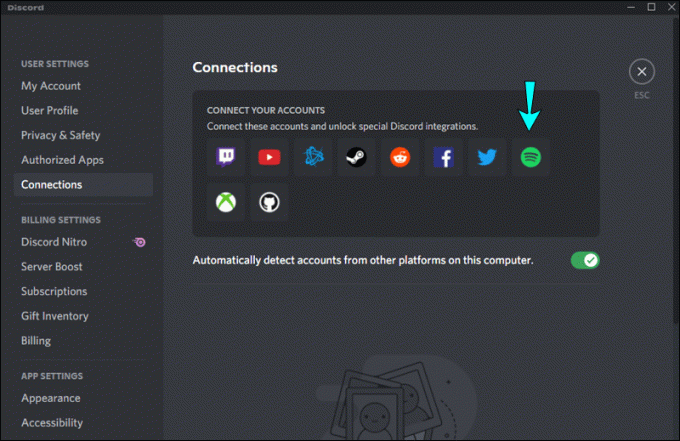
- Accedi al tuo account e accetta i termini. Il tuo account Spotify verrà ricollegato a Discord.
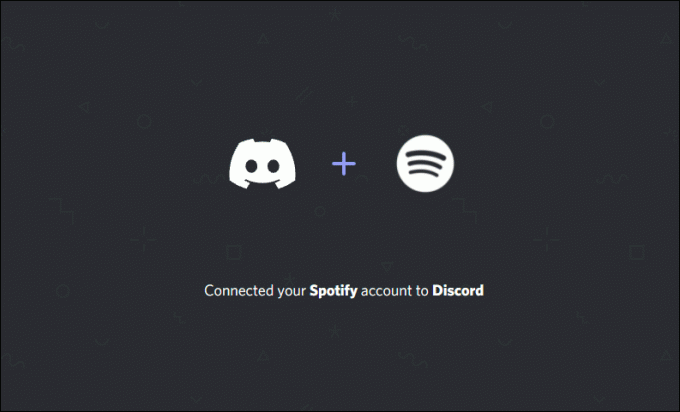
- Riproduci un brano da Spotify tramite il tuo computer.
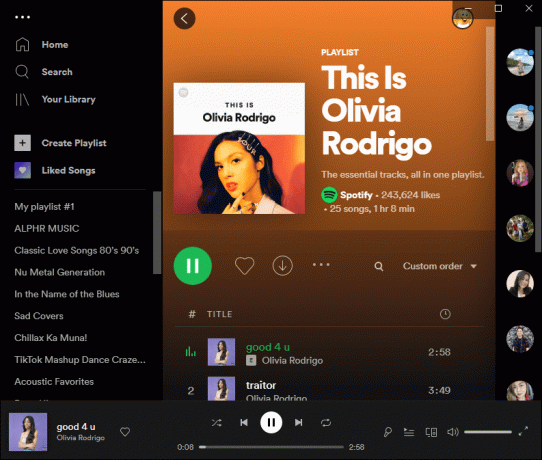
- Controlla il tuo stato Discord per vedere se il problema è stato risolto.

Prova a disabilitare lo stato del gioco Discord
Se l'impostazione "Visualizza il gioco attualmente in esecuzione come messaggio di stato" in Discord è abilitata, potrebbe essere in conflitto con lo stato di Spotify. Segui questi passaggi sul tuo PC per disabilitare l'impostazione:
- Accedi a Discord.
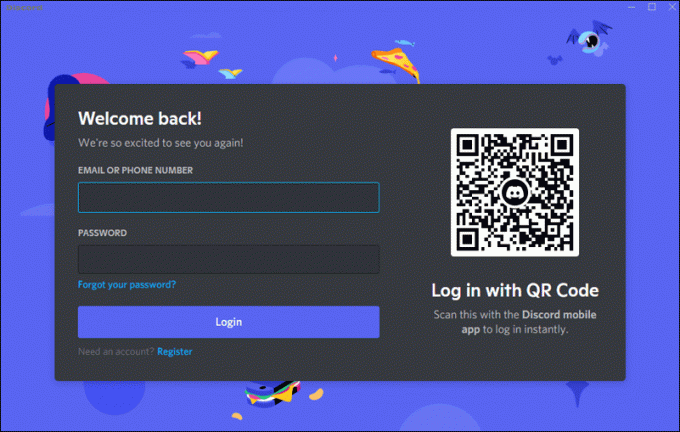
- Fai clic sul tuo profilo nella parte inferiore del riquadro di navigazione a sinistra.

- Seleziona il ingranaggio icona per accedere Impostazioni utente.
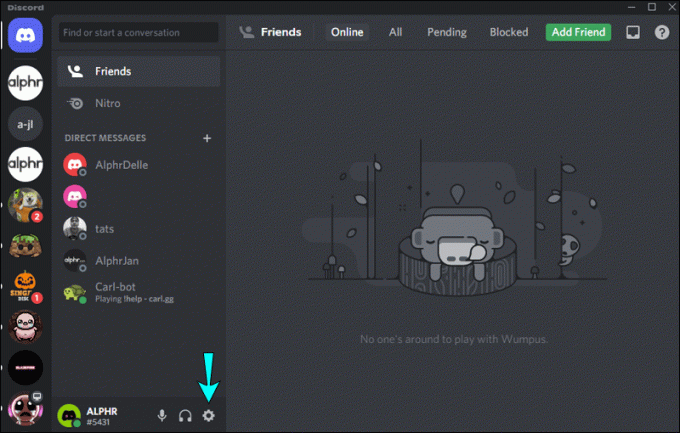
- Da Impostazioni di gioco, seleziona il Attività di gioco opzione.
- Disattiva l'impostazione "Visualizza il gioco attualmente in esecuzione come messaggio di stato" disattivandola.

- Riproduci un brano Spotify dal tuo PC.
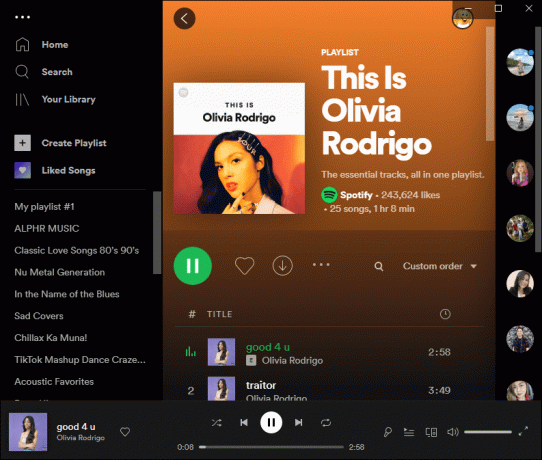
- Controlla il tuo profilo Discord per il Ascolto Spotify stato.

Aggiungi manualmente Spotify al tuo stato di attività
Se hai un Mac o un PC nelle vicinanze, puoi aggiungere manualmente Spotify al tuo stato di gioco. È necessario utilizzare l'app desktop Discord per completare questi passaggi perché il sito Web Discord non offre agli utenti la possibilità di aggiungere un programma.
Ecco come aggiungere manualmente Spotify alla tua attività di gioco Discord:
- Apri Discord sul desktop e fai clic su Impostazioni utente.

- Clicca su Giochi registrati.

- Clic Aggiungilo.

- Selezionare Spotify dal menu a tendina.
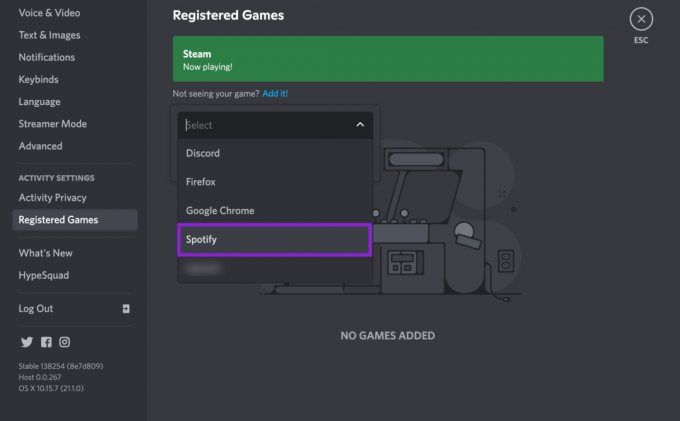
- Clic Aggiungi gioco.

Ora Spotify verrà visualizzato come stato del gioco su Discord.
Domande frequenti
Questa sezione include le risposte ad altre domande che potresti avere su Spotify e Discord.
Ho ricollegato Spotify, ma il mio stato continua a non essere visualizzato. Cosa devo fare?
Se hai seguito i passaggi precedenti e Spotify continua a non essere visualizzato, è probabile che lo stato della tua attività sia disattivato. Puoi provare a visualizzare un altro programma come stato della tua attività. Se il problema persiste con altri programmi, puoi farlo per verificare che lo stato della tua attività sia attivo:
1. Apri Discord e fai clic sul file Impostazioni utente ingranaggio in fondo alla pagina.
2. Clicca su Riservatezza delle attività.
3. Attiva o disattiva l'interruttore accanto a Visualizza l'attività corrente come messaggio di stato.
Posso impostare Spotify come stato della mia attività sull'app mobile Discord?
Sfortunatamente no. Puoi attivare o disattivare lo stato della tua attività nell'app per dispositivi mobili, ma non puoi controllare ciò che Discord visualizza dall'app.
Ascolto Spotify su Discord
Quando il tuo account Spotify si collega a Discord, verrà visualizzato il tuo stato Discord Ascolto Spotify ogni volta che accedi a Spotify tramite il desktop. Questa fantastica funzione è ottima per riprodurre i tuoi brani preferiti in sottofondo mentre giochi o chatti con i tuoi amici.
Tuttavia, ci sono momenti in cui lo stato di Spotify non viene visualizzato in Discord. Le cause tipiche includono lo stato di Spotify che si scontra con lo stato del gioco di Discord o l'interruzione dell'integrazione tra gli account. Entrambe le possibili cause possono essere facilmente risolte disabilitando rispettivamente lo stato di gioco di Discord e ricollegando gli account.
Che tipo di musica ti piace ascoltare mentre sei su Discord? Ascolti generi particolari per attività specifiche? Raccontacelo nella sezione commenti.




